Nota: Queremos fornecer-lhe os conteúdos de ajuda mais recentes o mais rapidamente possível e no seu idioma. Esta página foi traduzida automaticamente e pode conter erros gramaticais ou imprecisões. O nosso objetivo é que estes conteúdos lhe sejam úteis. Pode informar-nos se as informações foram úteis no final desta página? Eis o artigo em inglês para referência.
Por vezes, a forma mais eficaz para comunicar informações é com a utilização de um gráfico bem escolhido. Microsoft Office tempo tem suportados criar gráficos e clientes do Office no iOS, Android e Windows Mobile também suportam agora personalizar alguns elementos desses gráficos, tal como títulos, legendas de dados e muito mais.
Estes passos irão ajudá-lo personalizar um gráfico existente. Se precisar de criar um gráfico no seu dispositivo móvel, consulte criar um gráfico com o Excel num dispositivo móvel. Se pretender inserir um novo gráfico no Word ou PowerPoint no telemóvel, terá de criá-la pela primeira vez no Excel e, em seguida, consulte o artigo Inserir um gráfico no PowerPoint num dispositivo móvel para obter instruções sobre como inserir o gráfico no PowerPoint ou Word no seu dispositivo móvel.
Modificar os elementos do gráfico
-
Selecione o gráfico que pretende modificar
-
No Friso do gráfico, separador já deve estar visível. Caso contrário, repita o passo 1. Clique no botão de elementos para expandir a lista de elementos que pode alterar o gráfico selecionado. Não cada elemento está disponível para cada gráfico - por exemplo um eixo vertical não faz sentido num gráfico circular -, mas se o elemento estiver disponível selecionando-irão mostrar-lhe as opções que pode configurar.
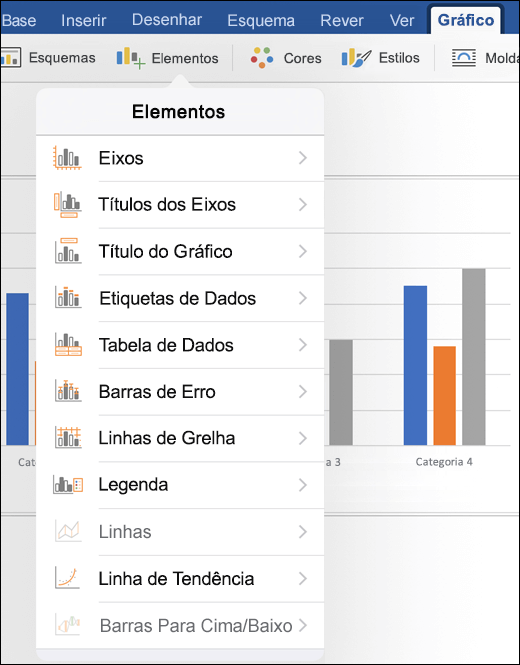
-
Eixos - os eixos horizontais ou verticais pode ativar ou desativar.
-
Títulos de eixos- os títulos pode ativar ou desativar. Para modificar o eixo título ativá-lo aqui, em seguida, toque no mesmo no próprio gráfico e escreva um novo título. Toque em qualquer lugar noutro documento para guardar a alteração de título.
-
Título do gráfico - pode desativar o título do gráfico ou colocá-la por cima do gráfico ou centrado no interior do gráfico. Para editar o gráfico título ativá-lo aqui, em seguida, toque no título do gráfico no próprio gráfico e escreva um novo título. Toque em qualquer lugar noutro documento para guardar a alteração de título.
-
Etiquetas de dados - tem algumas opções para onde pretende colocar os rótulos de dados, incluindo desativá-los completamente. Isto coloca os valores de dados reais juntamente com as suas observações no gráfico para transmitir a forma mais clara os valores.
-
Tabela de dados - vamos ativar ou desativar a apresentação de uma tabela que contém os dados representados no gráfico.
-
Barras de erro - erro barras de ajuda que vê as margens de erro e desvios padrão nos dados de imediato. Pode optar por mostrar o valor de erro padrão, percentagem ou um desvio-padrão.
-
Linhas de grelha - pode ativar as linhas de grelha principais ou secundárias ou desativado para facilitar a leitura e comparar valores verticais ou horizontais. (ou ambas)
-
Legenda - se quiser uma legenda apresentada que explica os valores do seu gráfico pode ativá-la (e escolha onde vai) com esta definição.
-
Linhas – este elemento só está disponível em gráficos de linhas e adiciona-largue ou existem linhas para ajudá-lo mais facilmente spot os pontos de dados.
Sugestão: Cuidado com linhas. Se pretende somar um conjunto de pontos de dados no seu gráfico Isto pode obter muito sobrecarregado bastante rapidamente.
-
Linha de tendência - esta opção adiciona uma linha de tendência que pode ajudar a realçar ou previsão a tendência nos seus dados. Se tiver mais do que uma série de dados pode selecionar qual gostaria para ver a linha de tendência para a série.
-
Em barras - estas barras podem ajudá-lo comparar dois valores ao mesmo ponto; Por exemplo empresas diferentes dos seus ganhos no mesmo período de tempo.
-
Consulte também
Tem uma pergunta ou um comentário sobre o Microsoft Office no telemóvel podemos não atender aqui?
Consulte Como posso dar feedback acerca do Microsoft Office?










